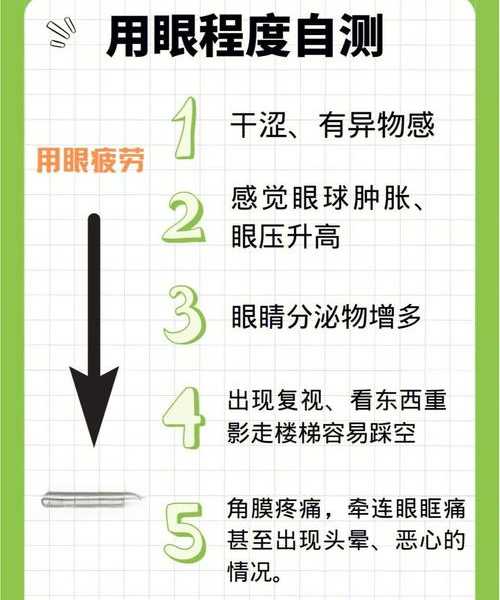别让眼睛受罪!手把手教你window7调节亮度的几种实用方法
你好呀,我是老张,一个和电脑打了十几年交道的技术博主。不知道你有没有过这样的经历:大白天屏幕暗得像蒙了层灰,看得眼睛发酸;或者深夜加班时,屏幕亮得像个探照灯,刺得眼泪直流?
今天咱们就来好好聊聊**window7调节亮度**这个话题。别看这是个基础操作,里面还真有不少门道,掌握好了能让你工作起来更舒服,更重要的是保护视力!
为什么window7调节亮度这么重要?
保护眼睛是第一要务
我记得有次连续加班写代码,就是因为屏幕太亮,第二天眼睛又干又涩,差点要去医院。从那以后我就特别重视屏幕亮度设置。
在**window7操作系统中调节屏幕亮度**不仅关乎舒适度,更直接影响到你的视力健康。合适的亮度能有效减少视觉疲劳,特别是在长时间面对电脑的工作环境下。
不同场景需要不同的亮度
重点来了:没有"一刀切"的最佳亮度!你需要根据环境光来动态调整:
- 白天办公室:亮度可以调高一些,70-80%比较合适
- 晚上居家使用:40-50%的亮度就够了
- 深夜工作:最好调到30%以下,配合夜间模式
这就是为什么你需要掌握多种**在window7系统中调整显示器亮度**的方法,方便随时调整。
最快捷的window7调节亮度方法
使用键盘快捷键
这是我最常用的方法,真的是一秒搞定!大多数笔记本电脑都提供了专门的亮度调节键:
- 找到键盘上的Fn键(通常在左下角)
- 同时寻找带有太阳图标的按键(通常是F1-F12中的两个)
- 按住Fn键,再按"减太阳"调暗,"加太阳"调亮
小贴士:有些品牌的笔记本不需要按Fn键,直接按亮度键就能调节。你可以试试看你的电脑是哪种方式。
通过电源选项调节
如果键盘快捷键失效,别急,还有这个保底方法:
- 点击开始菜单 → 控制面板
- 选择"硬件和声音" → "电源选项"
- 在当前电源计划下方,找到并拖动"屏幕亮度"滑块
这种方法虽然步骤多了点,但胜在稳定可靠,是所有**window7电脑亮度调节**的通用方案。
高级技巧:解决window7调节亮度的疑难杂症
快捷键失灵怎么办?
前几天有个读者问我:"老张,我的亮度快捷键突然不能用了,是不是键盘坏了?"其实很多时候不是硬件问题,而是驱动在作怪。
解决方案:| 问题原因 | 解决方法 |
|---|
| 显卡驱动问题 | 更新或重新安装显卡驱动 |
| 快捷键驱动缺失 | 安装笔记本官网提供的Hotkey驱动 |
| 系统服务异常 | 重启Windows Explorer进程 |
通过这些方法,大部分**window7系统下亮度调整功能失灵**的问题都能得到解决。
亮度滑块灰色不可用?
这种情况我遇到过好几次,特别是在给旧电脑重装系统后。原因通常是显卡驱动没有正确安装。
解决步骤:- 右键点击"计算机" → 选择"管理"
- 进入"设备管理器" → 展开"显示适配器"
- 如果有黄色感叹号,说明需要安装驱动
- 到电脑品牌官网或显卡官网下载对应驱动
安装完驱动后,你就能正常使用**window7显示屏亮度调节**功能了。
专业工具:更精细的亮度控制
使用显卡控制面板
如果你想要更精细的亮度控制,显卡驱动自带的管理程序是个不错的选择:
- NVIDIA用户:右键桌面 → NVIDIA控制面板
- AMD用户:右键桌面 → AMD Radeon设置
- Intel显卡:右键桌面 → 图形属性
在这些控制面板里,你不仅能调节亮度,还能调整对比度、伽马值等高级参数,实现真正的个性化设置。
第三方亮度调节软件
对于需要频繁**在window7中调节屏幕亮度**的用户,我推荐使用一些轻量级的第三方工具,比如f.lux或DimScreen。
这些工具的好处是:
- 可以设置快捷键快速调节
- 有的支持自动根据时间调整亮度
- 提供更精细的亮度级别控制
不过要提醒大家,下载软件一定要从官网或可信渠道,避免安装到恶意软件。
不同使用场景下的亮度设置建议
文字处理场景
如果你主要用电脑写文档、看网页,建议亮度不要过高。我个人的经验是:
- 背景色设置为柔和的浅灰色
- 文字颜色为深灰色而非纯黑
- 屏幕亮度保持在50%左右
这样的组合长时间使用也不会觉得累眼。
图形设计场景
做设计的朋友要注意了,亮度设置会影响颜色准确性。建议:
- 使用校色仪进行专业校准
- 保持环境光线稳定
- 设置标准的sRGB色彩模式
这样才能确保设计出来的作品在不同设备上显示一致。
总结:找到适合你的亮度调节方案
说了这么多,其实**window7调节亮度**的核心就一句话:
让屏幕适应环境,而不是让眼睛适应屏幕。我来给大家划个重点:
- 日常使用:键盘快捷键最方便
- 出现问题:先检查驱动,再找其他方法
- 专业需求:考虑显卡控制面板或专业工具
- 最重要:根据环境光动态调整
希望今天的分享能帮你解决**window7显示器亮度调节**的困扰。如果你还有其他关于电脑使用的问题,欢迎在评论区留言,我会尽量回复!
记得保护好眼睛,毕竟它们要陪我们一辈子呢!